Você já criou uma máquina virtual Hyper-V e posteriormente precisou reduzir o tamanho do disco virtual?
Caso seja você precise reduzir o espaço incialmente alocado, seja para reduzir o “desperdício” ou otimizar os recursos computacionais, há algumas etapas para realizar essa mudança.
- Conecte-se e faça login no sistema operacional da sua máquina virtual e inicie o utilitário Disk Management executando diskmgmt.msc.

- Clique com o botão direito do mouse no volume que deseja reduzir e selecione Shrink Volume.

* Verifique cuidadosamente o valor que deseja reduzir no campo Enter the amount of space to shrink in MB. Caso não tenha certeza, utilize a Calculadora de Armazenamento de Dados disponibilizada pelo Google.

- Observe abaixo que agora tenho cerca de 20 GB não alocados para o disco virtual.

- Após finalizar validar a mudança, você deverá desligar a máquina virtual.
- Agora, acesse o Hyper-V Manager e clique com o botão direito do mouse na máquina virtual e selecione a opção Settings.
- Encontre o disco virtual que e clique em Edit.

- Agora que já disponibilizamos um espaço extra para o disco dentro na máquina virtual, selecione a opção Shrink.

- Informe o novo valor para o disco (observe o valor mínimo) e clique em Finish.
- Agora você poderá validar a alteração clicando na opção Inspect.
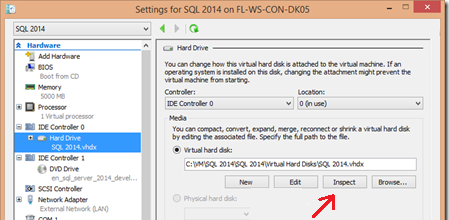

Fontes/Referências
https://www.nakivo.com/blog/shrink-compact-virtual-hard-disks-hyper-v/
Mais Informações
Esperamos ter ajudado da melhor forma possível e estaremos sempre a disposição para mais informações.
Entre em contato conosco pelo e-mail equipe@nvlan.com.br.
